HWMonitor 1.34
Mnoho pokročilých uživatelů obvykle není omezeno na jednoduchou práci v softwarovém prostředí počítače a často se zajímají o hardware. Abychom pomohli takovým specialistům, existují speciální programy, které umožňují testování různých součástí zařízení a výstupní informace v pohodlné podobě.
HWMonitor je malý nástroj od výrobce CPUID. Je distribuován ve volném přístupu. Je určen k měření teploty pevného disku, procesoru a grafického adaptéru, kontroluje rychlost ventilátorů, měří napětí.
Obsah
Panel nástrojů HWMonitor
Po spuštění programu se otevře hlavní okno, které je v podstatě jediné, které provádí hlavní funkce. V horní části je panel s dalšími funkcemi.
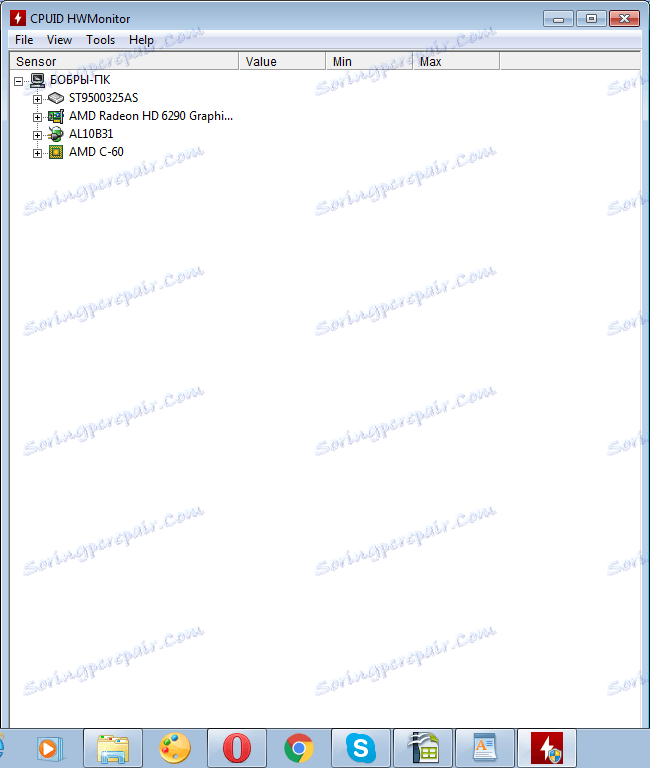
Na kartě "Soubor" můžete uložit monitorovací zprávu a údaje Smbus. Můžete to udělat na libovolném místě vhodném pro uživatele. Je vytvořen v běžném textovém souboru, který lze snadno otevřít a zobrazit. Také můžete ukončit kartu.
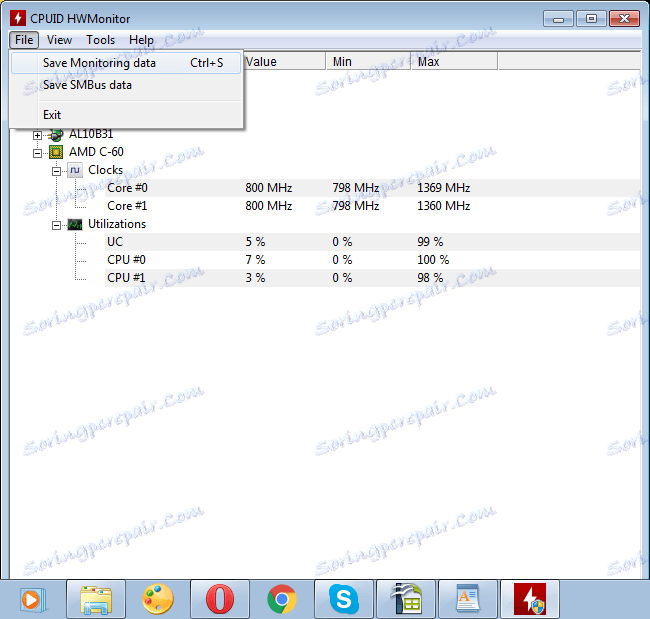
Pro pohodlí uživatele mohou sloupce být širší a užší, aby byly informace správně zobrazeny. V záložce "Zobrazit" můžete aktualizovat minimální a maximální hodnoty.
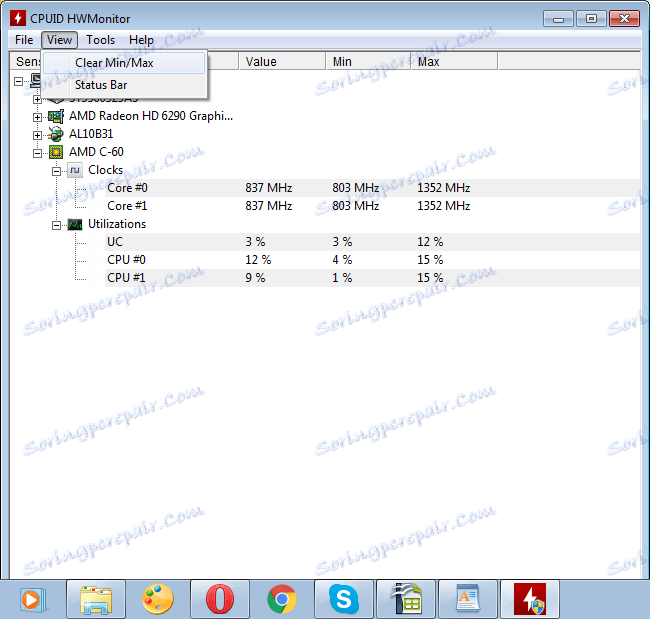
Na kartě Nástroje naleznete návrhy pro instalaci dalšího softwaru. Kliknutím na jedno z polí se automaticky přepne na prohlížeč, kde nám nabízíme něco, co by bylo možné stáhnout.
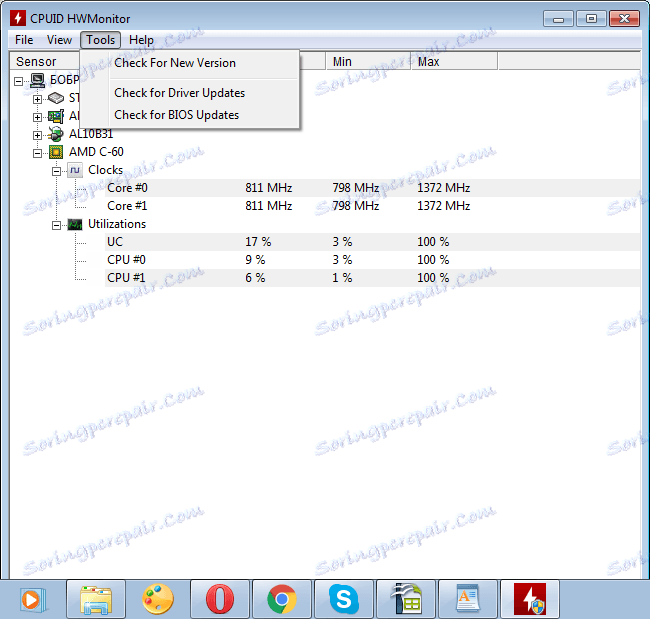
Pevný disk
Na první záložce vidíme parametry pevného disku. Pole "Teploty" zobrazuje maximální a minimální teploty. V prvním sloupci vidíme průměrnou hodnotu.
Pole "Využití" zobrazuje pracovní zatížení pevného disku. Pro pohodlí uživatele je disk rozdělen na části.
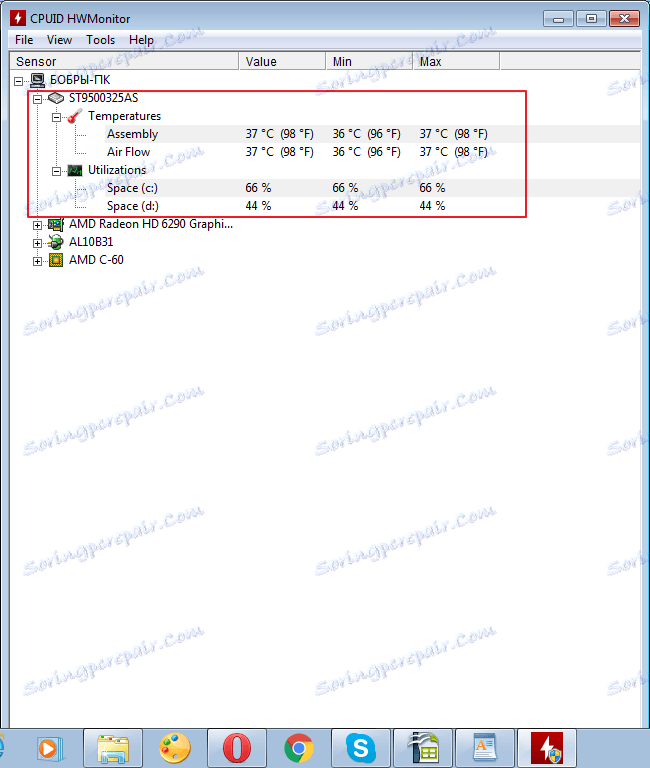
Grafická karta
Na druhé kartě můžete vidět, co se děje s grafickou kartou. První pole ukazuje "Napětí" , ukazuje napětí.
"Teploty", jako v předchozí verzi, udávají stupeň zahřívání karty.
Také zde můžete určit frekvence. Najdete jej v poli "Hodiny" .
Úroveň zátěže je viditelná v části "Využití" .
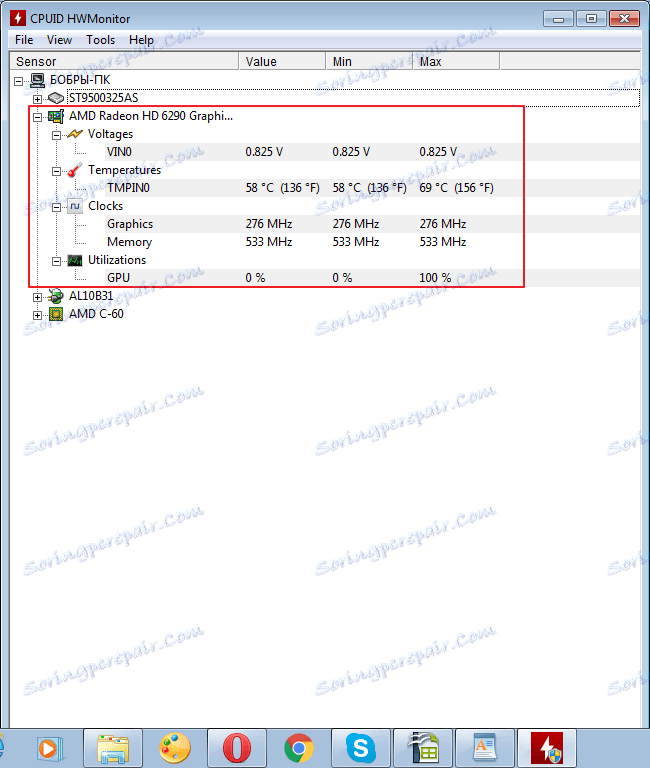
Baterie
Vezmeme-li v úvahu vlastnosti, teplotní pole již neexistuje, ale můžeme se seznámit s napětím baterie v poli "Napětí" .
Vše, co se týká kapacity, je v bloku "Kapacity" .
Velmi užitečné pole "Úroveň opotřebení" označuje úroveň poškození baterie. Čím je hodnota nižší, tím lépe.
Pole "Nabíjení" vás informuje o úrovni nabití baterie.
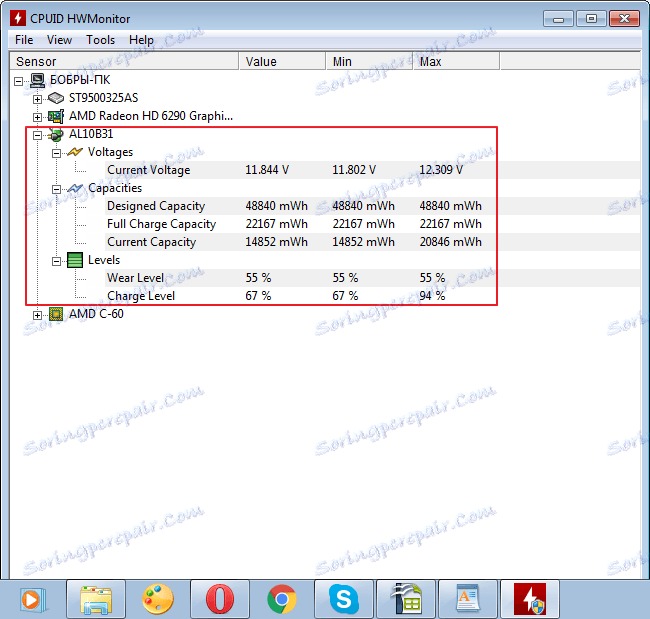
Procesor
V tomto bloku můžete vidět pouze dva parametry. Frekvence (Hodiny) a stupeň přetížení (Využití) .
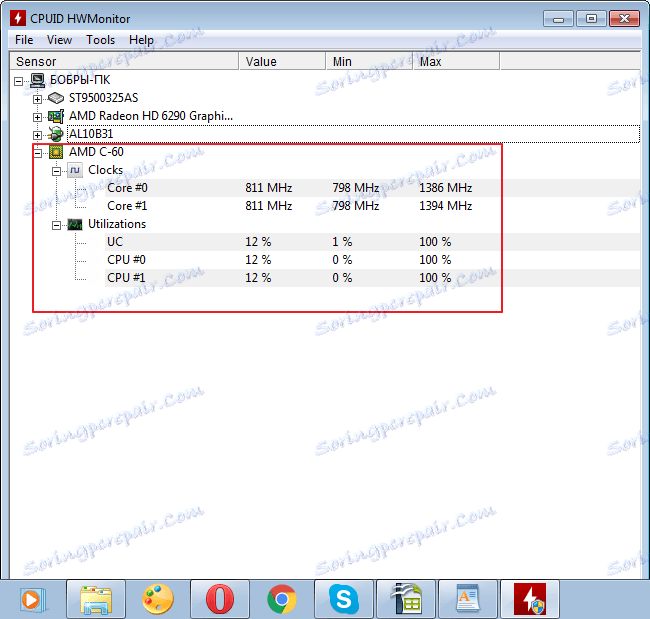
HWMonitor je poměrně informativní program, který pomáhá identifikovat poruchu zařízení v počáteční fázi. Díky tomu je možné zařízení opravit včas, což neumožňuje konečné rozbití.
Výhody
- Volná verze;
- Jasné rozhraní;
- Mnoho ukazatelů výkonu zařízení;
- Účinnost.
Nevýhody
- Neexistuje žádná ruská verze.